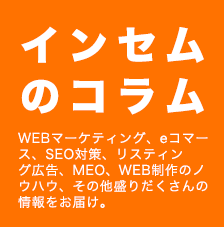食べログ活用術 Part4
当日予約できる情報を掲載して集客アップに繋げましょう!
今日から新年度がスタートします。
お花見、会社の歓迎会、友人との飲み会など。これから人の動きがどんどん活発になってきます。
前もって開催が決まっている大人数での新年会などは別ですが、
会社の同僚と当日に飲みに行くことが決まるのは日常です。当日のネット予約率は増えており、
仕事の時間の合間を使ってネット予約をするということも主流となってきています。
平日も週末も、お店への予約を求めるお客様を採り逃さないようしっかりと対策しましょう。
「当日空席」「当日ネット予約」を登録するメリットとは?
当日空席が登録されている、当日でもネット予約の受付ができる状況にある店舗様ほど、
多くの人が見る[エリアの一覧ページ]標準タブの結果で上位に表示されやすくなります。
設定をされている店舗様では確実に予約数が増えるという結果も出てきています。
▼当日空席のご登録はこちらから
http://owner.tabelog.com/owner_vacancy/top/?cid=mail_150331_03
▼当日予約受付けの設定は、「プラン管理」の「受付締切日時」から
http://owner.tabelog.com/owner_yoyaku/plans/?cid=mail_150331_01
▼在庫数を増やすには「在庫管理」から
http://owner.tabelog.com/owner_yoyaku/place_calendars/?cid=mail_150331_02

食べログ活用術 Part3
【宴会・パーティープランの設定】でしっかりと歓送迎会対策をしましょう!
忘年会・新年会も落ち着いて、今週は東京でも桜の開花発表があり。
そろそろ多くの会社も異動の時期が訪れ始め、歓送迎会が本格化してくる時期だと思います。
部署単位などで行われ大人数となることが多い歓送迎会の予約をしっかり取り込んでいくには【宴会・パーティープランの設定】が大切です!
登録方法を忘れてしまった人は必見!
「忘年会・新年会の時にプラン設定したけど、どうやって変更するんだっけ・・・?」
下記の案内に沿って入力してみて下さい。
□―――――――――――――□
★宴会・パーティープランの設定方法
□―――――――――――――□
【1】管理画面へログイン
管理画面URL (要ID、パスワード)
https://ssl.tabelog.com/owner_account/login/?cid=mail_150310_02
【2】ログイン後、上部メニューの「店舗ページ編集」をクリック。
【3】左のメニューに表示された店舗ページ編集メニューの中から「宴会・パーティー情報」をクリック。
【4】基本情報の入力
・宴会利用最大人数(必須)
1宴会あたりに利用可能な最大人数をご入力下さい
・宴会PR文(任意)
宴会検索結果にお店からのコメントとして表示されます。
お店の宴会をアピールするキャッチコピー文を入力しておくと、
ユーザーの目に留まりやすくなります!
【5】宴会プランの入力 (5つまで入力可能です)
・プラン名(必須)
・プラン画像(任意)
画像は、写真ギャラリーから選択できます。
プランのイメージにあった写真をご登録ください。
・プランPR文(任意)
プランのPR文(セールスポイントなど)をご入力ください。
・プラン内容(必須)
※プラン内容に「飲み放題」が含まれている場合は、
【飲み放題付き】の設定をすることができます。
・品数(必須)
・プラン料金(必須)
割引がある店舗様は、[定価]と[売価]を入力できます!お得感をアピールできます♪
・宴会平均予算(プラン内容で飲み放題付きの設定がない店舗様は必須)
コースの料金に飲み物を注文した場合の1人当たりの平均予算を選択できます。
・補足説明(任意)
時間制限や利用人数制限など、プランに関する補足説明があればご入力ください。
・有効期限の有無を選択(必須)
以上の項目を入力していただき「この内容で確認する」をクリック。
【6】確認画面を確認し、間違いがなければ「この内容で登録して掲載開始」をクリック。
以上で登録が完了になります!
宴会ニーズを持ったお客様が集まるサービスなので、宴会集客の効果的なPRに役立てください☆
【設定方法がわからないときはこちら】
http://owner-help.tabelog.com/?cat=120/&cid=mail_150310_03
食べログ活用術 Part2
【ジャンル】を設定して、お店のPV(アクセス数)を上げましょう!
「ジャンル」とは、お店で提供されているお料理・業態の種類をお客様にPRしていただく為の項目になります。
(最大3つまで設定可能)
このジャンルの登録が少ないと、その分検索での見つかり易さが低くなってしまいます。
「今の登録で大丈夫かな?」と少しでも思う部分があれば、
是非この機会にジャンルを設定するメリットを知っていただければと思います。
□――――――――――――――□
~ジャンルを設定するメリット~
□――――――――――――――□
◆【メリット1】 食べログサイト内での検索がされやすくなる ◆
「焼肉の美味しいお店を探したい」など、目的が決まっているお客様は、
ジャンルを絞り込んでお店を探します。
たとえば、「焼肉」で絞り込んで検索した場合に表示されるのは、
ジャンルの設定を「焼肉」にしているお店だけになります。
「焼肉」・「ホルモン」・「居酒屋」の3つに該当されるお店でしたら、
いずれの検索結果にもキチンと表示されるよう、
上述の3つのジャンルを設定されるのがBESTです。
◆【メリット2】 検索エンジンからアクセスしたユーザーにも、見つけてもらいやすくなる ◆
お店を探す時、Yahoo!、Googleなどの検索エンジンで、
「寿司」「しゃぶしゃぶ」「モツ鍋」等のキーワードを入力することはありませんか?
実は、検索エンジンの検索結果ページから食べログに訪れるお客様も多くいらっしゃいます。
Googleで「寿司」と入力して検索すると、上位に「全国の寿司 [食べログ]」が表示されます。
この検索結果から食べログに来訪したときに表示されるのも、
やはり、ジャンルに「寿司」を設定しているお店の一覧ページになります。
検索エンジン経由のアクセス数を上げるためにも、最大限ジャンルを設定されることをオススメします。
どうやって設定すれば良いの?簡単なの?
はい。誰でも簡単に登録出来ます。
下記に設定の手順をご説明致します。
□―――――――――――――□
~「ジャンル」設定の手順~
□―――――――――――――□
【1.】「ジャンル」一覧を確認
設定できる「ジャンル」の一覧画面にて、
お店がどの「ジャンル」に該当するか、ご確認下さい。
▼ 「ジャンル」一覧画面
http://tabelog.com/cat_lst/?SrtT=trend/?cid=mail_150127_02
【2.】お店の「ジャンル」が決まったら、設定へ!
店舗管理画面トップページにて、「店舗ページ編集」タブをクリック。
▼ 店舗管理画面トップページ はこちら
http://owner.tabelog.com/owner_rst/top/?cid=mail_150127_03
【3.】「店舗トップページ (編集画面)」が表示されます。
ページ左側のリンク集の「店舗情報の編集」コーナーにある、
「詳細情報」をクリック。
【4.】「詳細情報 (入力画面)」が表示されます。
上から7~9個目の項目
「ジャンル1」「ジャンル2」「ジャンル3」で、
お店の設定されたい「ジャンル」を探して入力していきます。
お客様の検索キーワードにヒットさせ、しっかりPRしていきましょう!
◆ 「ジャンル」には、いつでも提供できるメニューを設定 ◆
グランドメニューにないメニューや、提供できる期間が限られているお料理を「ジャンル」に設定してしまうと、
お客様とのトラブルの元になります。必ず、いつでも提供できるメニューを設定するようご注意下さい。